Создание события c Wix Events с регистрацией в приложении Wix Owner
3 мин.
Вы можете создавать мероприятия, такие как вечеринки, семинары или свадьбы, на которые гости должны зарегистрироваться, чтобы подтвердить свое присутствие.
Содержание
Совет
Вы также можете создавать события с билетами и продавать билеты. Подробнее о различии между событиями с регистрацией и событиями с билетами.
Создание события с регистрацией
Введите все данные, чтобы создать событие. Когда вы закончите, вы можете сохранить его как черновик, чтобы отобразить позднее, или сразу опубликовать на сайте.
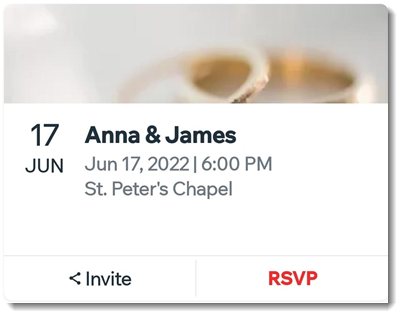
Чтобы создать событие с регистрацией:
- Перейдите на сайт в приложении Wix Owner.
- Нажмите Управление
 внизу.
внизу. - Нажмите События в разделе Бизнес.
- Нажмите Создать событие или Создать новое событие.
- Нажмите Регистрировать на событие.
- Нажмите Добавить фото и сделайте новую фотографию или загрузите ее с телефона и нажмите Дальше.
- Введите название события.
- (Необязательно) Добавьте короткий тизер, чтобы описать событие.
- Подключите это событие к одной или нескольким категориям событий:
- Нажмите Добавить категорию.
- Нажмите, чтобы выбрать существующие категории, или введите название новой категории.
- Нажмите Готово.
- Нажмите на переключатель Дата и время, чтобы показать или скрыть дату и время проведения события:
- Включено: дата и время отображаются в сведениях о событии. Настройте разовое или повторяющееся событие:
- Отдельные события: введите дату и время начала и, при желании, нажмите Добавить дату и время окончания, чтобы добавить дату и время окончания.
- Повторяющееся событие: создайте шаблон события с несколькими датами проведения.
- Отключено: в сведениях о событии появляется сообщение «Не определено». Отредактируйте текст в поле Сообщение (например, «О времени события будет сообщено дополнительно»).
- Включено: дата и время отображаются в сведениях о событии. Настройте разовое или повторяющееся событие:
- Нажмите на переключатель Место, чтобы показать или скрыть место проведения события:
- Включено: местоположение отображается в сведениях о событии. Выберите, является ли местоположение физическим адресом или онлайн. Введите адрес события или название онлайн-площадки.
- Отключено: в сведениях о событии появляется сообщение «Не определено». Отредактируйте текст в поле Сообщение.
- Добавьте описание «О событии», которое появится на странице сведений о событии:
- Нажмите Добавить описание.
- Введите текст и нажмите Готово.
- Нажмите Дальше в правом верхнем углу.
- Выберите вариант сохранения:
- Сохранить как черновик: событие не будет отображаться на вашем сайте. Когда будете готовы, опубликуйте его.
- Опубликовать: событие будет показано на сайте в зависимости от настроек отображения событий в компьютерной версии или в Spaces by Wix.
Что дальше?
После сохранения события вы можете добавить программу, чтобы участники знали, чего ожидать.
Вопросы и ответы
Нажимайте на вопросы ниже, чтобы получить больше информации о событиях с регистрацией.
Могу ли я создать копию существующего события?
Могу ли я добавить программу событий?
Как я могу открыть и закрыть регистрацию на событие?
Могу ли я провести видеоконференцию со своего телефона?


 рядом с событием.
рядом с событием.
